Jak načíst data z iTunes Backup
Pokud nemáte žádný způsob, jak obnovit data ze zařízení iOS, bylo by vhodnější zvolit obnovení dat ze zálohy iTunes. Než začneme, ujistěte se, že vaše záloha iTunes obsahuje požadovaná data.
Krok 1: Přepněte do režimu obnovení zálohy iTunes a vyberte zálohu iTunes
Přepněte na „Obnovit ze záložního souboru iTunes“a UltData automaticky zobrazí všechny zálohy iTunes v tomto počítači. Tyto záložní soubory můžete rozlišovat podle názvu zařízení, data zálohy, sériového čísla nebo velikosti zálohy. Vyberte správný záložní soubor, který obsahuje požadovaná data a klikněte na tlačítko "Spustit skenování".
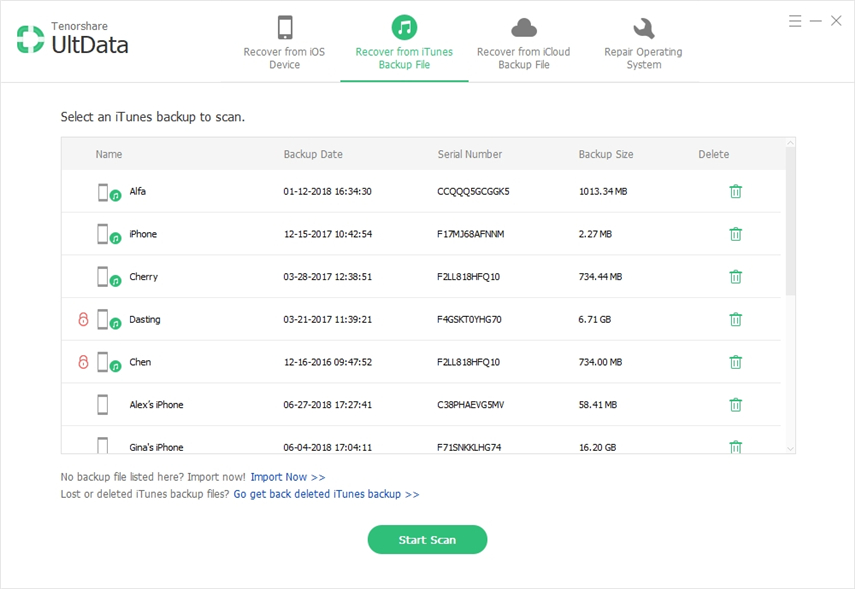
Poznámka 1: Pokud váš záložní soubor iTunes není uložen ve výchozí cestě, musíte záložní soubor importovat ručně. Klikněte na „Importovat nyní >>“, přejděte na konkrétní záložní soubor a poté jej přidejte do UltData.

Poznámka 2: (Pouze verze Windows) Předpokládejme, že jste smazaliZálohování iTunes a později si uvědomil, že v tomto záložním souboru jsou důležitá data. Je možné získat odstraněnou zálohu zpět. Ve spodní části klikněte na „Vrátit smazanou zálohu iTunes >>“, vyberte umístění a kliknutím na „Zahájit skenování“ vyhledejte smazanou zálohu.

Kontrola trvá chvilku a zálohuje vásJakmile bude skenování dokončeno, zobrazí se v seznamu odstraněno. Vyberte záložní soubor a klikněte na tlačítko Obnovit. Záložní soubor bude na seznamu, ze kterého si budete moci vybírat data.
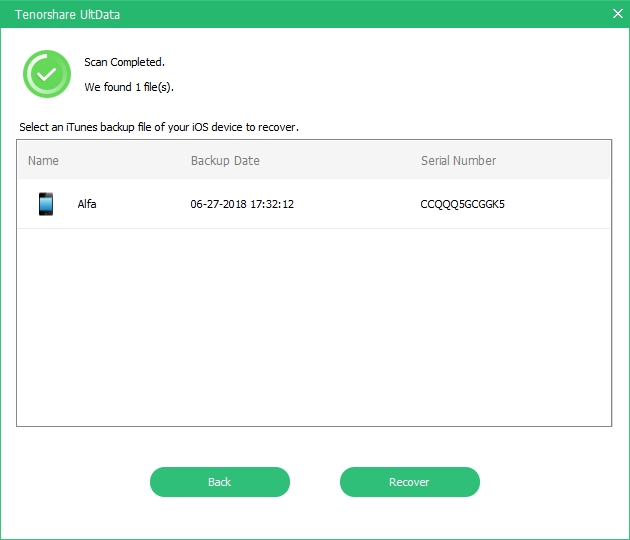
Krok 2: Náhled ztracených souborů ze zálohy iTunes
Po dokončení skenování podrobněobsah se najde podle kategorie, do které patří. Klepnutím na konkrétní kategorii vlevo rozbalíte podrobné údaje. Při kontrole informací obsahují výsledky kontroly existující i smazané položky s oddělenými barvami. Chcete-li filtrovaná data smazat, můžete vybrat možnost Zobrazit pouze smazaná.

Krok 3: Vyberte soubory pro obnovu dat iTunes
Můžete vybírat položky selektivně a kliknoutTlačítko „Obnovit“ pro obnovení. Před obnovením můžete kliknutím na ikonu Nastavení výstupu vybrat formáty souborů a definovat výstupní adresář. Mediální obsah (fotografie, videa a poznámky) bude obnoven jako původní formáty.
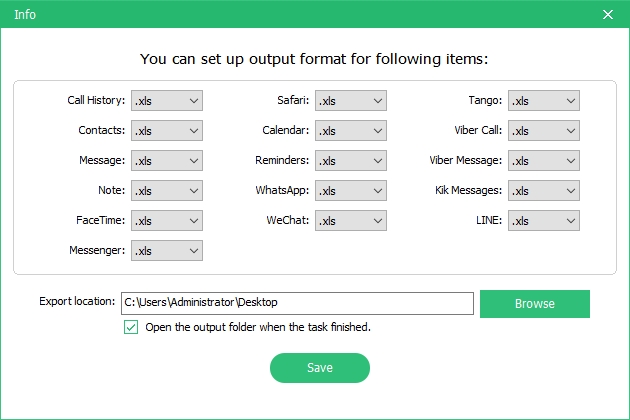
Poznámka: Pro kontakty, zprávy a poznámky existují dvě možnosti obnovy: Obnovit do zařízení a Obnovit do počítače. Pokud zvolíte „Obnovit do zařízení“, připojte zařízení iOS k počítači pomocí kabelu USB. Zprávy budou přeneseny do vašeho zařízení jako nové nepřečtené zprávy v aplikaci iPhone Message, takže si dělejte poznámky a kontakty.










